win10蓝牙无法打开的解决方法 win10蓝牙打不开怎么办
更新时间:2023-05-31 11:45:02作者:zheng
很多用户在使用win10电脑的时候都喜欢连接蓝牙设备来使用,蓝牙设备相比有线设备更加方便快捷,但是有些用户想要在win10电脑上想要打开蓝牙类连接蓝牙设备时却发现无法打开蓝牙功能,这该怎么办呢?今天小编就教大家win10蓝牙无法打开的解决方法,如果你刚好遇到这个问题,跟着小编一起来操作吧。
推荐下载:win10系统安装版
方法如下:
1.在键盘上按下【win+R】组合键,调出运行窗口。输入【services.msc】,然后回车进入。
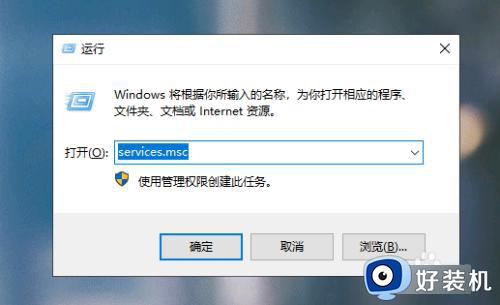
2.进入本地服务,找到【蓝牙支持服务】,查看是否是正常启动。
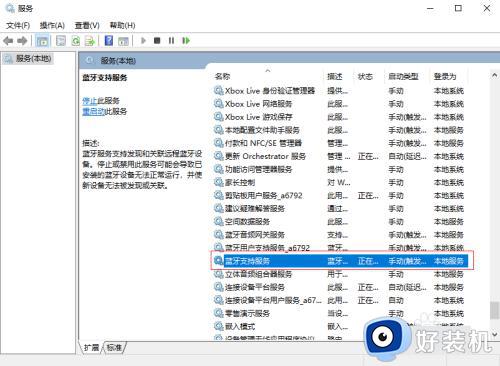
3.在这里如果是没有正常启动的,对其单击鼠标右键。选择【属性】进入,进入后把上方的选项卡切换到【常规】,然后启动类型选择【自动】,接着点击【启动】,最后点击【确定】即可。
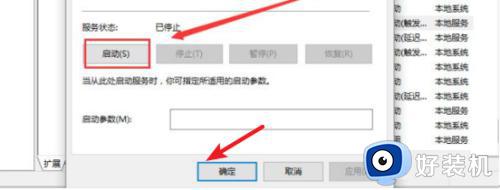
以上就是关于win10蓝牙无法打开的解决方法的全部内容,还有不懂得用户就可以根据小编的方法来操作吧,希望能够帮助到大家。
win10蓝牙无法打开的解决方法 win10蓝牙打不开怎么办相关教程
- win10电脑打开蓝牙没反应怎么办 win10电脑蓝牙无法打开解决方案
- win10蓝牙打不开了怎么回事 win10蓝牙无法打开的解决步骤
- 为什么win10蓝牙不显示打开选项 win10蓝牙开启选项没了的解决方法
- win10电脑蓝牙无法打开怎么办 win10无法打开蓝牙如何解决
- 升级win10后蓝牙打不开怎么办 win10升级蓝牙打不开了解决方法
- win10蓝牙打开按钮不见了怎么办 win10没有打开蓝牙的开关如何解决
- win10电脑蓝牙开关消失怎么办 win10电脑蓝牙开关不见了如何解决
- 为什么win10蓝牙开关没有 win10打开蓝牙开关没了怎么办
- win10蓝牙开关不见了怎么回事 win10系统蓝牙开关没了如何解决
- win10蓝牙被禁用了怎么打开 win10蓝牙被禁用如何开启
- win10拼音打字没有预选框怎么办 win10微软拼音打字没有选字框修复方法
- win10你的电脑不能投影到其他屏幕怎么回事 win10电脑提示你的电脑不能投影到其他屏幕如何处理
- win10任务栏没反应怎么办 win10任务栏无响应如何修复
- win10频繁断网重启才能连上怎么回事?win10老是断网需重启如何解决
- win10批量卸载字体的步骤 win10如何批量卸载字体
- win10配置在哪里看 win10配置怎么看
win10教程推荐
- 1 win10亮度调节失效怎么办 win10亮度调节没有反应处理方法
- 2 win10屏幕分辨率被锁定了怎么解除 win10电脑屏幕分辨率被锁定解决方法
- 3 win10怎么看电脑配置和型号 电脑windows10在哪里看配置
- 4 win10内存16g可用8g怎么办 win10内存16g显示只有8g可用完美解决方法
- 5 win10的ipv4怎么设置地址 win10如何设置ipv4地址
- 6 苹果电脑双系统win10启动不了怎么办 苹果双系统进不去win10系统处理方法
- 7 win10更换系统盘如何设置 win10电脑怎么更换系统盘
- 8 win10输入法没了语言栏也消失了怎么回事 win10输入法语言栏不见了如何解决
- 9 win10资源管理器卡死无响应怎么办 win10资源管理器未响应死机处理方法
- 10 win10没有自带游戏怎么办 win10系统自带游戏隐藏了的解决办法
